Kurze Erklärung: was sind Brushes? Allgemein werden in Foren oder auf privaten Seiten die Pinsel- oder Werkzeugspitzen Brushes genannt. Den Pinsel findet man in der Toolleiste unter folgendem Symbol:

Die Optionsleiste unter der Menüleiste wandelt sich bei Auswahl des Werkzeuges in folgendes:

Wir beschäftigen uns jetzt mal nur mit der Auswahl des Pinsels und der Deckkraft. Die Modi werden zumeist eh über die Ebene eingestellt, und wenn man nicht gerade mit Airbrush malt, sondern Motivbrushes verwendet, interessiert uns auch der Fluss nicht.
Auswählen könnt ihr einen Brush, indem ihr auf das Feld mit der Pinselspitze klickt:
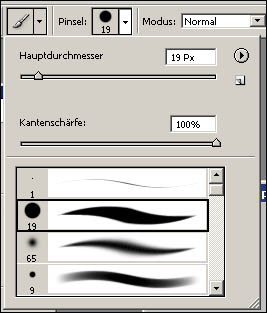
Seid nicht irritiert wenn Dieses Feld bei euch anders aussieht.Diese geschwungenen Linien mit dünnen Enden erhaltet ihr nur als Vorschau, wenn ihr ein Grafiktablet installiert habt, dessen Stift Druckempfindlich ist (zB Wacom Intuos).
Auf vielen Seiten werden selbstgemachte Brushes zum download angeboten. Meistens liegt dort sogar
eine Installationsanleitung bei. Wenn nicht, so bekommt ihr eure Brushes dazu, für euch zu arbeiten.
In den meisten Fällen sind die Dateien nochmal in zip-files verpackt. Entpacken müsst ihr sie in das
Verzeichnis, wo die Brushes drin liegen, oder ihr legt euch einen eigenen Ordner dafür an. Von
Anfang an geladen werden aber nur die Brushes, die in dem Verzeichnis liegen wo PS seine standart-
Brushes hat.
Das ist meistens C:/Programme/Adope/PhotoshopX/Vorgaben/Werkzeugspitzen. Hierhin entpackt ihr die
zip-files, oder kopiert die .abr files.
Fertig. Brush installiert.
So der Brush ist dann aber immernoch nicht da in dem Feld wo alle anderen sind. Dazu müsst ihr ihn
erst laden.
Dafür klickt ihr auf den Kreis mit dem Pfeil drin:
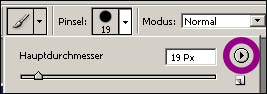
Ihr kommt zu folgendem Menü:
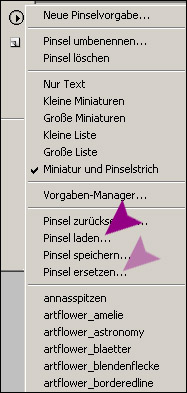
Ihr seht schon die Option "Pinsel laden".
Klickt ihr darauf, erhaltet ihr so einen "öffnen" Dialog, und könnt auf dem ganzen Computer nach
euren Brushes suchen. Die Brushes werden dann unten and die schon vorhandenen angefügt. Wählt ihr
"ersetzen" (blasslila) werden alle Brushes aus der aktuellen Vorschau gelöscht (keine Angst - nur
aus der Vorschau, weg sind sie nicht) und nur die, die ihr gerade auswählt stehen in der Vorschau.
Habt ihr die Brushes im Brushverzeichnis von PS gespeichert, stehen sie übrigens alle schon unten, wie hier die ganzen Artflower brushes. Dann müsst ihr einfach nur draufklicken um die aktuelle Vorschau durch das jeweilige Set zu ersetzen.
Wie haben nun die Leute, deren Brushes ihr installiert habt, diese gemacht?
Brushes machen geht prinzipiell mit jedem beliebigen Bild. Wir nehmen mal dieses hier:

Als nächstes zieht ihr eine Auswahl um das Bild (das müsst ihr nicht, wenn eure ganze Datei NUR aus diesem Bild besteht):
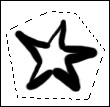
Und nun geht ihr im Menü Bearbeiten auf "Pinselvorgabe festlegen"

voila, ihr habt euren Brush gemacht. Schaut nun bei euren Pinselspitzen die gerade aktiv sind nach, ganz unten ist die neue.
Ihr habt also gelernt wie man Brushes macht. Jetzt haben die einen Nachteil: wenn ihr das Brushset, indem ihr den neuen Brush gemacht habt, durch ein anderes ersetzt, ist der Brush weg (die neuen PS Versionen fragen ob ihr das set speichern möchtet, PS 6 tut das nicht!).
Nun hat hier sicher jeder seine eigenen Methoden, ich möchte euch meine nahbringen. Ich habe mir eine Art Vorlage erstellt, dh ich habe im Standart-Set alle Brushes bis auf einen gelöscht (einer muss standartmäßig immer bleiben): rechtsklick>pinselspitze löschen, und mir das unter "leer.abr" abgespeichert (im Menü wo man die Brushes auch lädt). Wenn ich nun ein neues Brushset erstellen will, sagen wir eins nur mit Blumen drin, lade ich "leer.abr", schneide ich alle Blumen so aus wie ich will und lege sie als Pinselspitze fest. Danach lösche ich den einen normalen Brush und speichere das Brushset unter einem sinnvollen Namen ab, etwa "flower.abr".
 Photoshop übernimmt die grauwerte einer Farbe für seinen Brush. Dh rot zB
wird ein relativ neutrales grau. Habt ihr also eine Photographie die "verbrushed" werden soll, und
diese besteht aus rot-orange tönen, wird sie nicht besonders kontrastreich. Wandelt in solchen
Fällen das Bild lieber in schwarz-weiß um und stellt euch die Kontraste vernünftig ein.
Photoshop übernimmt die grauwerte einer Farbe für seinen Brush. Dh rot zB
wird ein relativ neutrales grau. Habt ihr also eine Photographie die "verbrushed" werden soll, und
diese besteht aus rot-orange tönen, wird sie nicht besonders kontrastreich. Wandelt in solchen
Fällen das Bild lieber in schwarz-weiß um und stellt euch die Kontraste vernünftig ein.
Noch etwas: Ihr bekommt auf vielen Seiten Brushes angeboten. Wenn ihr solche mitnehmt, verlinkt die Ersteller auf eurer Seite! Sie haben vermutlich eine ganze Menge zeit investiert um solche Brushes zu machen.
